
1-ئۇسۇل: Shift كۇنۇپكىسى
ئاچقۇچلۇق كۇنۇپكىلار ئاستا-ئاستا ئالماشتۇرۇلغانغا ئوخشاش سىيرىلىپ, Shift كۇنۇپكىسى. بۇ ئىقتىدارنى توختىتىش ئۈچۈن 5 قېتىم ئۇنى چېكىڭ. ئەگەر بۇ سىستېما چاپلاشقاندا بەزى كۇنۇپكىلارنى ياخشى كۆرسە, مۇۋەپپەقىيەتلىك بولغان قىسقا سىگنالنى ئاڭلايسىز.2-خىل ئۇسۇل: Windows تەڭشىكى
ئۆلچەملىك پارامېتىرلار ئارقىلىق ئارقىلىق ئاچقۇچنىڭ چاپسىنىسىنى قۇرالايسىز ۋە ئىقتىدارنىڭ ئىقتىدارىنى كونترول قىلالايسىز.
- «باشلاش» نى كېڭەيتىپ, يېقىلغۇ سىنونىنى چېكىپ «پارامېتىر» غا كىرىڭ.
- «ئالاھىدە ئىقتىدار» تىزىملىكىگە بېرىڭ.
- سول تەرەپ تاختىغا يۆتكىلىپ «ئۆز-ئارا تەسىر» بۆلىكىگە كىرىپ بۇ يەردىن «ئۇلىنىشى».
- «كۇنۇپكا چاپلاش» نى چېكىپ, «ئىشلىتىش» توپىنى چېكىپ, ئۇنى چېكىپ تەڭشىگۈچنى چېكىڭ. كەلگۈسىدىكى فۇنكسىيەنى ئىشلىتىپ باقسىڭىز باشقا تاللاشلارنى كۆرىمەن.


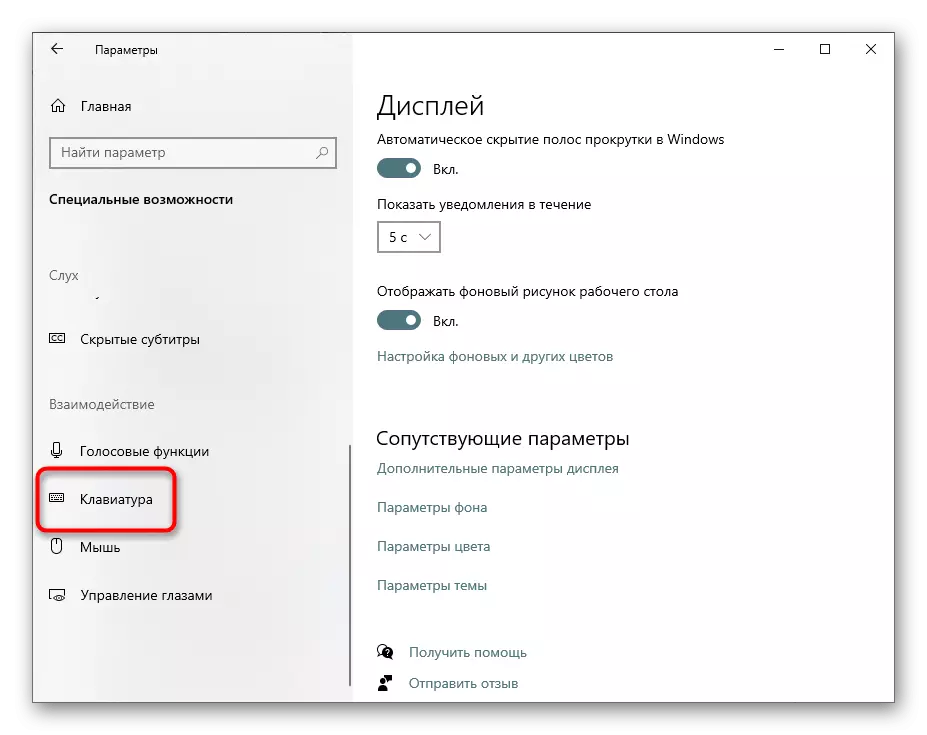

3-ئۇسۇل: Trey سىنبەلگىسى
ئۆلچەملىك تەڭشەش تەڭشەكلىرى بىلەن, كۇنۇپكىلارنىڭ ئاكتىپلاش, كۇنۇپكىلار ۋەزىپە بالدىقىدىكى سىنبەلگە جايلاشقان سىنبەلگىسىنى باشلىدى. ئۇ دەرھال باشقا سىنبەلگە يېقىن ياكى كىچىك كۆزنەككە يوشۇرۇنۇشقا بولىدۇ.
- ئۇنى تېپىپ, مائۇسنىڭ سول كۇنۇپكىسىنى ئىككى قېتىم چېكىش.
- «كونترول تاختىسى» پاراگراف ئوچۇق-ئاشكارە ئىجرا قىلىدۇ, ئۇ دەرھال بۇ ئىقتىدارنى تەڭشەش تەلەپ قىلىنىدۇ. «ئاچقۇچنى قوزغىتىش» دىن «ئاچقۇچنى قوزغىتىش» تىن «جەزملە» نى چېكىڭ.
- يولدا, كەلگۈسىدە بۇ پروگراممىنى ئىشلىتىپ, «پارامېتىر» ياراغمىسىڭىز. بۇنى قىلىش, «باشلاش» ئارقىلىق «كونترول تاختىسى» نى تېپىڭ.
- ئالاھىدە پۇرسەت ئۈچۈن مەركەزگە بېرىڭ.
- «كۇنۇپكا تاختىسى بىلەن« يېنىك يېنىك »تىزىملىكنى تېپىڭ.
- سىز قىزىقىدىغان تەڭشەكلەر بار, پەقەت بىر ئاز چەتئەل بېتى بار.
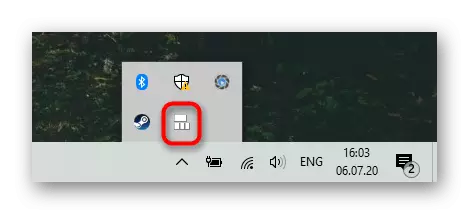
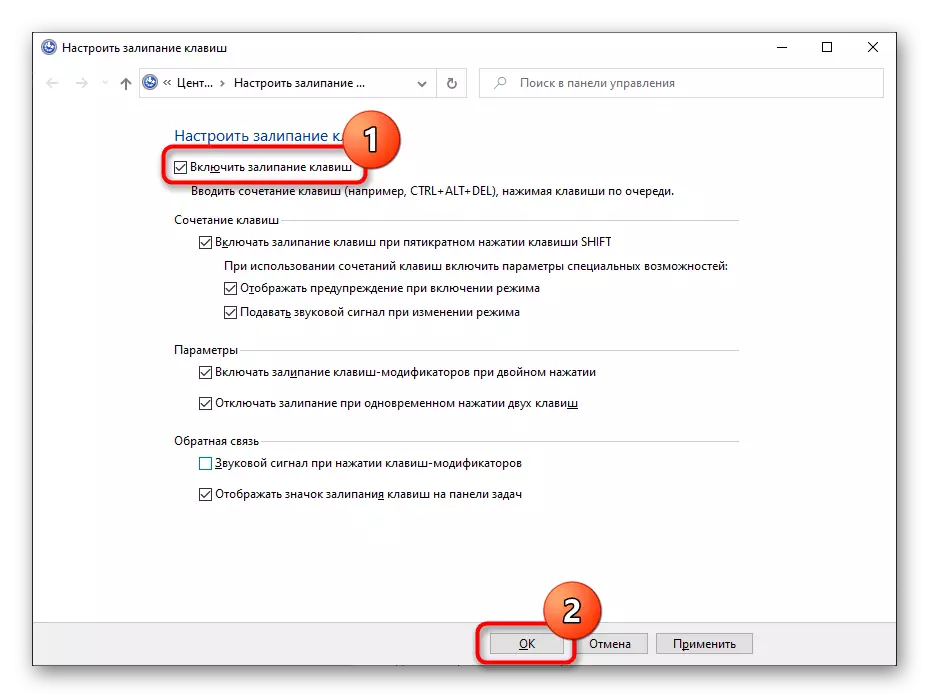


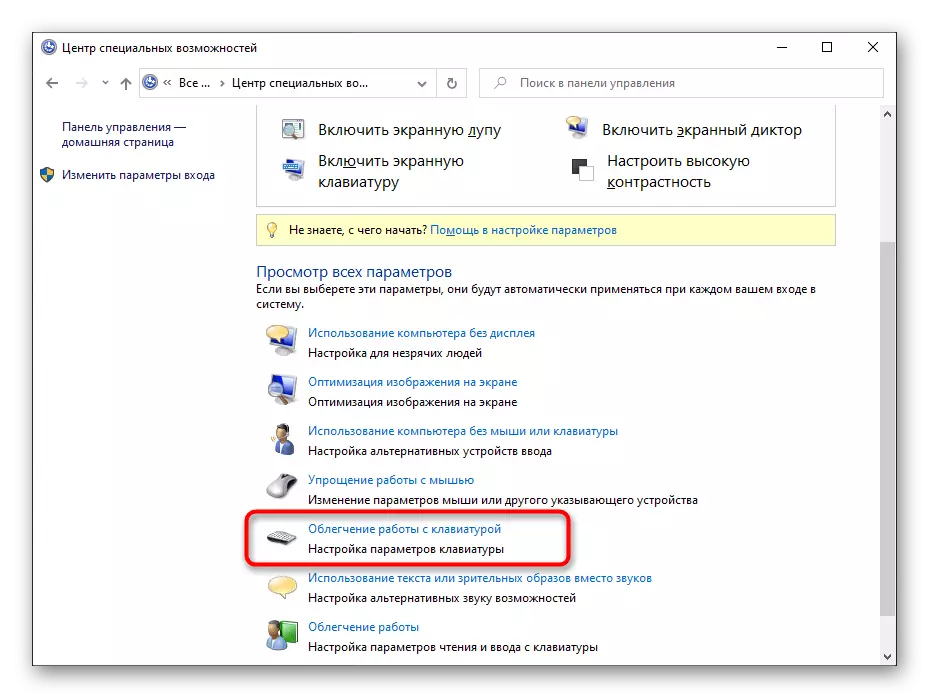
پارقىراق ئاچقۇچلار ئېتىلمىسا قانداق قىلىش كېرەك
بەزىدە بۇ ئۇسۇللارنى چاپلاپ قويغىلى بولمايدۇ - ھەمىشە ئۇزۇن ۋاقىت كېيىنكى Windows يىغىنىدا كەينىگە قايتىلىدۇ. بۇنداق ئەھۋالدا, تۆۋەندىكىسى ياردەم قىلالايدۇ.يانتۇ تەڭشەكلەرنى قوزغىتىش ۋە تاقاش
«پارامېتىرلار» ياكى «كونترول تاختىسى» نى كىرگۈزۈپ, چاپلاشتىكى بارلىق نومۇرلارنى ئۆز ئىچىگە ئالىدۇ. ئاندىن كومپيۇتېرنى قايتا قوزغىتىڭ, ئاندىن ئوخشاش تاللاشلارنى ئوخشاش ئۇسۇلدا ئۈزۈڭ. Pc نى قايتا قوزغىتىڭ. بۇ تاللاش بەزىدە پاراخوت ئاچقۇچىنى تاقايدىغان ئىشلەتكۈچىلەر ئۈچۈن ئۈنۈملۈك بولىدۇ.
KeyPad Power
بەزى ھەرپلىق ھەرپتىكى تىپلار, قاراپ چىقىلىۋاتقان مەسىلە كەلتۈرۈپ چىقىرىدىغان مەسىلە كەلتۈرۈپ چىقىرىدۇ. ئۇلارنى يوقىتىش بىر كۈچ تەڭشىگۈچنى ئۆزگەرتىدۇ.
- «باشلاش» دىكى PCM نى بېسىڭ, ئۈسكۈنە باشقۇرغۇچىغا بېرىڭ.
- كۇنۇپكا تاختىسىنى تېپىپ كېڭەيتىڭ. چاشقىنەكنىڭ سول تەرىپىدىكى ئىككى قېتىم ئۇلانغان ئۈسكۈنىنىڭ خۇسۇسىيىتىنى چېكىڭ.
- «توك باشقۇرۇش» بەتكۈچىگە ئالماشتۇرۇپ, تەكشۈرۈش رامكىسىنى «بۇ ئۈسكۈنىنىڭ ساقلىقنى ساقلاش ھالىدىن خەۋەر ئالغورىمىزدىن چىقىرىۋېتىڭ». «OK» كۇنۇپكىسىنى ساقلاڭ ۋە يېقىنلاشتۇرۇڭ.
- بۇنىڭدىن باشقا, مۇھىمى ئاچقۇچنىڭ ئاچقۇچلۇقلىقىنى نۆۋەتتىكى يىغىندىكى ئاچقۇچ تاياقچە تاياق-خالى ياكى ئەمەسلىكىنى تەكشۈرۈڭ. ئەگەر ئۇنداق بولمىسا, ئۇلارنى چەكلەپ, Windows 10 قايتا قوزغىتىپ مەسىلىنىڭ ئۆچۈرۈلگەن-قىلىنمىغانلىقىنى تەكشۈرۈڭ.
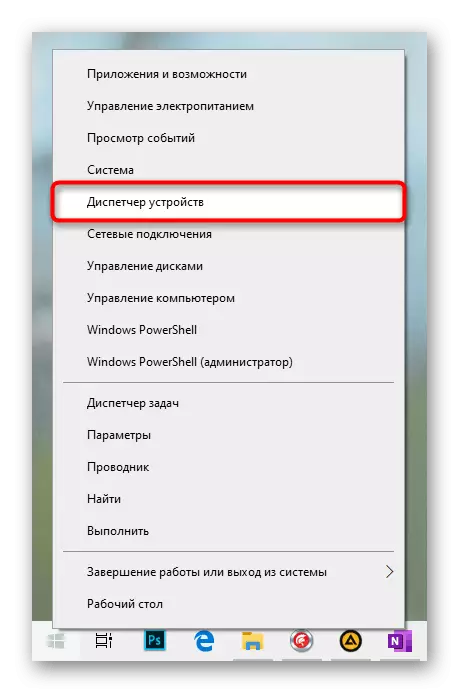


شوپۇر مەسىلىلىرىنى ھەل قىلىش
بەزىدە مەسىلە كۇنۇپكا تاختىسىنىڭ يۇمشاق دېتالىنى كۆرسىتىدۇ. ئاندىن سىز بىر مەنبە مەنبەنى تېپىشقا تىرىشىشىڭىز لازىم.
قوزغاتقۇچنى يېڭىلاش
- «ئۈسكۈنە باشقۇرغۇچى» نى يەنە بىر قېتىم ئېچىڭ ۋە ئۇ يەردە كۇنۇپكا تاختىڭىزنى تېپىڭ. ئۇنى چېكىپ ئوڭ تەرەپنى چېكىپ «شوپۇرنى يېڭىلاش» نى تاللاڭ.
- ئاپتوماتىك ئىزدەشتىن پايدىلىنىڭ.
- ئەگەر يۇمشاق دېتالنى يېڭىلاشقا توغرا كەلمەيدىغان ئەھۋال ئاستىدا, مۇناسىپ ئۇقتۇرۇش تاپشۇرۇۋالىسىز, ئۇنىڭدىن كېيىن بۇ ماقالىنىڭ ئالدىنقى بۆلەكلىرىگە بارىدۇ. شوپۇر يەنىلا يېڭىلانغاندا, كومپيۇتېرنى قايتا قوزغىتىپ, پارلاق كۇنۇپكىلارنى ئۈزۈۋېتىدۇ.
- خاتىرە كومپيۇتېر ئىگىلىرى ئۈسكۈنى ئىشلەپچىقارغۇچىنىڭ رەسمىي نەشرىنىمۇ چۈشۈرۈشى مۇمكىن, ئەمما ئۈستەل يۈزى ئىشلەتكۈچىلەر قولدىن بېرىپقىسىلا قولغا چىقالايدۇ: قائىدە بويىچە, رەسمىي تور بېكەت قوشۇمچە باشقۇرۇشتا ماركا ئىلتىماسى بار (قائىدە ماكرو, ئارقىدا قېلىش), ئۇنىڭ بىر كالىسى كاشىلا پەيدا قىلالمايدۇ.
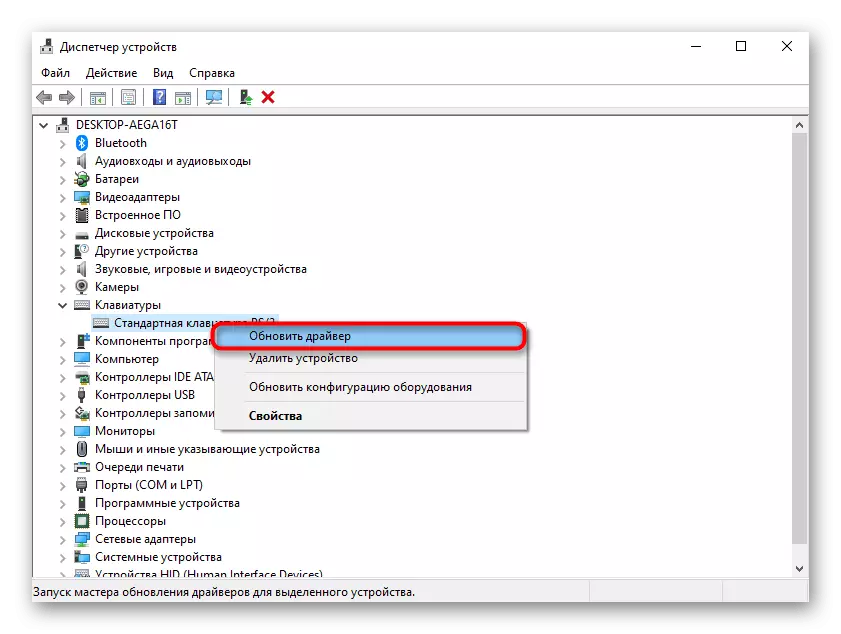
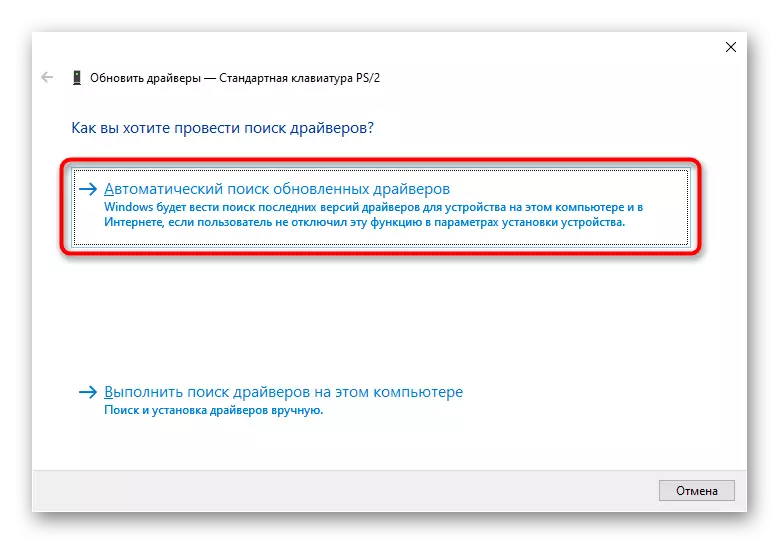

كۇنۇپكا تاختىسىنى ئۆچۈرۈڭ
يېڭىلاشنىڭ ئۇسۇلى دائىم يارالمايدۇ كۆپىنچە ئەھۋاللاردا قوزغاتقۇچنىڭ قوزغاتقۇچ يېڭىلانمىلىرى ئاددىي ئەمەس. بۇنداق ئەھۋالتا, Windows نى ئاپتوماتىك قاچىلايدىغان ئۆلچەملىك قوزغاتقۇچنى قايتا ئورنىتىش ياخشى. بۇنى قىلىش قوزغاتقۇچ, ئۇنىڭدىن كېيىن مەشغۇلات سىستېمىسىنىڭ ئۆزى بىر قەدەر ھېساباتنى قايتا ئورنىتىدىغانلىقىغا يېقىدىغان.
- ئۈسكۈنە باشقۇرغۇچىدا كۇنۇپكا تاختىسى تېپىڭ, ئۇنى ئوڭ چېكىپ ئۆچۈرۈش ئۈسكۈنىسىنى ئىشلىتىپ ئىشلىتىش.
- ئاگاھلاندۇرۇش كۆزنىكىدە مۇئەييەنلەشتۈرۈلدى.
- قايتا قوزغىتىش ئۈچۈن كومپيۇتېر ئەۋەتىڭ.
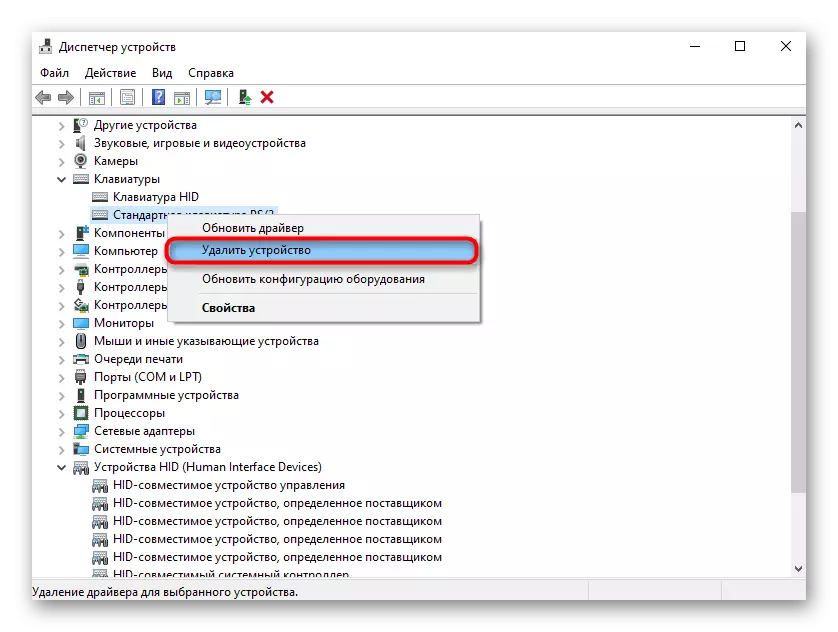
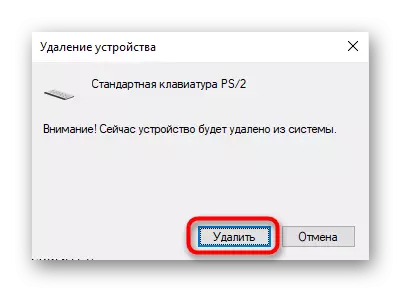
ئېسىڭىزدە بولسۇنكى, كۇنۇپكىلارنىڭ OS دىكى مۇۋاپىق تەڭشەكلەرنىڭ نەتىجىسى ئەمەس. مەسىلەن, قالايمىقان قوزغىتىش كۇنۇپكىسى مېخانىكىلىق مەسىلە, مەسىلەن, تۆكۈلگەن سۇيۇقلۇق, قۇرۇتۇلغان توپا ياكى ئۈسكۈنىنىڭ كاشىلا سەۋەبىدىن.
يەنە كۆرۈڭ: ئۆيدە كۇنۇپكا تاختىسىنى تازىلاڭ
